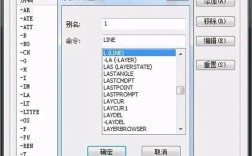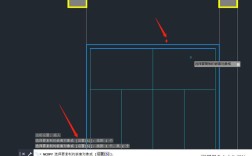在CAD软件中,矩形等分命令是绘图过程中非常实用的工具,能够帮助用户快速将矩形或线段按照指定数量或间距进行分割,从而提高绘图效率,虽然CAD中没有直接名为“矩形等分”的独立命令,但通过结合“定数等分”(DIVIDE)和“定距等分”(MEASURE)命令,结合对象捕捉和构造线等功能,可以实现矩形的精确等分,以下将详细介绍矩形等分的操作方法、技巧及注意事项。
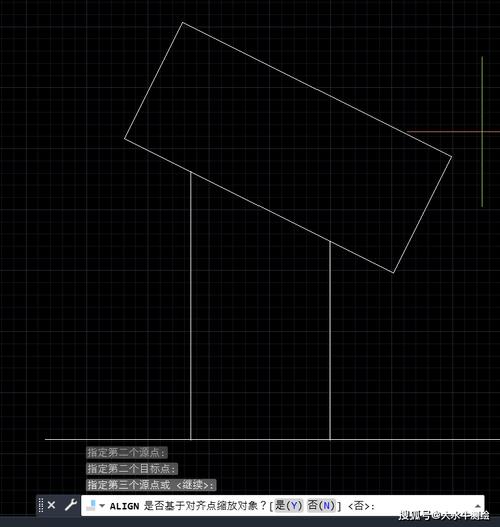
矩形等分的常用方法
使用“定数等分”命令
“定数等分”命令可以将矩形的一条边或多条边按照指定数量进行等分,适用于需要均匀分割的场景,操作步骤如下:
- 步骤1:绘制矩形后,输入命令
DIVIDE并按回车键。 - 步骤2:选择需要等分的矩形边(例如长边)。
- 步骤3:输入等分段数(如“4”),将边分为4等份。
- 步骤4:右键单击状态栏的“对象捕捉”,选择“节点”捕捉模式,确保能捕捉到等分点。
- 步骤5:通过“直线”或“构造线”命令连接等分点,完成矩形的等分网格。
使用“定距等分”命令
“定距等分”命令按照指定间距分割矩形边,适用于非均匀分割或固定间距的场景,操作步骤与“定数等分”类似,但需输入间距值而非段数,将矩形长边以50mm为间距等分时,输入MEASURE命令后选择边,再输入间距“50”即可。
结合“阵列”命令
对于需要生成规则网格的矩形等分,可结合“矩形阵列”命令实现,将矩形先通过“定数等分”分割出横向和纵向的等分点,再以等分点为基点,使用ARRAYRECT命令生成行列阵列,快速完成复杂等分。
使用“块”和“属性”功能
在需要标注等分尺寸的场景中,可将等分点定义为带属性的块,插入时自动显示编号或间距,通过BLOCK命令创建“节点”块,插入到等分点后,使用ATTEDIT命令编辑属性值,实现标注自动化。
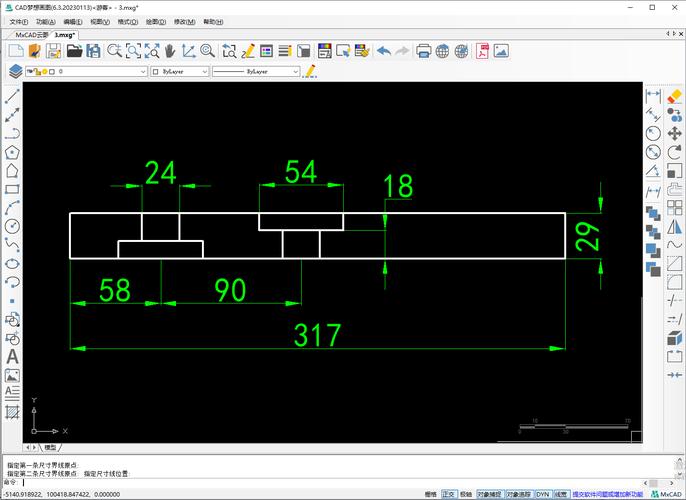
操作技巧与注意事项
- 图层管理:建议将等分点、构造线等辅助对象放置在独立图层,便于后续隐藏或删除。
- 动态输入:开启“动态输入”功能(F12键),可在绘图过程中直接输入等分参数,减少命令行操作。
- 多段线转换:若矩形为多段线(PLINE),需先使用
EXPLODE命令分解为独立线段,再进行等分。 - 精度控制:通过“单位设置”(UNITS)命令调整绘图精度,避免因小数位数不足导致等分误差。
等分命令对比表
| 命令名称 | 功能特点 | 适用场景 | 操作示例 |
|---|---|---|---|
| 定数等分(DIVIDE) | 按段数等分,间距自动计算 | 均匀分割,如网格布局 | 将矩形边分为5等份 |
| 定距等分(MEASURE) | 按固定间距等分,段数自动计算 | 非均匀分割,如固定间距标注 | 以100mm间距分割矩形边 |
| 阵列(ARRAY) | 基于基点生成规则排列 | 复杂网格或重复图形 | 3行4列阵列等分节点 |
相关问答FAQs
Q1:如何将矩形内部区域等分为多个小矩形?
A1:可通过以下步骤实现:
- 使用
DIVIDE命令将矩形的长边和宽边分别按需等分(如长边分4份,宽边分3份); - 开启“节点”捕捉模式,用
LINE或XLINE命令连接对应的等分点,形成网格线; - 使用
TRIM或BREAK命令修剪多余线段,得到多个小矩形。
Q2:等分后如何快速标注每个区域的尺寸?
A2:可结合“块属性”和“快速标注”功能:
- 创建带属性的“尺寸标注”块,属性包含“宽度”和“高度”字段;
- 使用
INSERT命令将块插入到每个小矩形的对角点,并通过ATTEDIT修改属性值为实际尺寸; - 使用
QDIM命令选择所有标注,一键生成连续尺寸标注,提高效率。